Printre toate defecțiunile de pe hard disk șierori, clusterul rău este unul care nu îl face complet nefuncțional. Clusterul rău de disc, cunoscut ca sector neperformant, este un sector mic care nu răspunde la cererile de citire și scriere și, prin urmare, software-ul dispozitivului, care operează hard disk-ul, îl raportează ca sector inutilizabil. Sectoarele rele sunt de obicei clasificate în două tipuri largi; Sectoare rele fizice și Sectoare rele logic. Primul tip de clustere de pe disc trebuie să fiecartografiat pentru a continua operațiunea de citire și scriere pe discuri, în timp ce sectoarele proaste logice sunt de obicei raportate de sistemul de operare din cauza incapacității sale de a accesa clusterul pe hard disk. În această postare, vom discuta pe scurt despre fiecare tip de clustere proaste și vom analiza câteva instrumente care vă pot ajuta să reparați sectoarele rele de pe hard disk.

Sectoare rele fizice
Vorbind despre sectoare rele fizice, este unul dintreacele sectoare din hard disk care sunt deteriorate fizic și nici controlorul de sistem de operare / disc nu le poate accesa și niciun fel de operații de citire și scriere nu pot fi efectuate. Spre deosebire de sectoarele rele logic, există doar câteva șanse ca hard disk-ul dvs. să dezvolte sectoare rele fizice. Acest tip de clustere proaste se pot dezvolta atunci când sunt fabricate hard disk-uri. După cum știți, există milioane de sectoare pe un hard disk (chiar și miliarde, în funcție de capacitatea mediului de stocare), verificarea fiecărui sector pe hard disk pentru sectoarele proaste și soluționarea problemelor cu zona care are sectoare proaste nu necesită doar timp dar greoaie de asemenea. Din acest motiv, sectoarele proaste sunt cartografiate folosind numeroși algoritmi de traducători. Trebuie menționat că sectoarele fizice proaste nu pot fi reparate. Acestea pot fi cartografiate doar de pe hard disk prin intermediul utilităților specializate de reparare a discurilor la nivel scăzut. După ce a fost trasat, controlerul de disc sau sistemul de operare nu încearcă să acceseze acele sectoare pentru citirea și scrierea datelor. Deoarece sectoarele fizice proaste nu pot fi identificate folosind utilitățile de diagnosticare și reparații ale hard disk-ului convențional, este recomandat să cumpărați un hard disk nou și să trimiteți hard disk-ul cu sectoare fizice proaste către producătorul său pentru recuperarea datelor din sectoarele utilizabile.
Sectoare proaste logice
Spre deosebire de sectoarele rele fizice, rău logic sau moalesectoarele se pot dezvolta pe hard disk-uri din multe motive. Sectorul logic rău este un sector care devine brusc inaccesibil software-ului controlorului de disc sau sistemului de operare. Când un sistem de operare încearcă să citească / să scrie date într-un sector logic logic, durează destul de mult timp pentru a finaliza operațiunea solicitată, și chiar dacă operațiunea se finalizează fără probleme aparente, utilizatorii se confruntă cu probleme în timp ce citesc datele scrise pe sectoarele logice rele . Cu toate acestea, spre deosebire de sectoarele fizice rele, acest tip de sectoare proaste sunt complet reparabile. Există o gamă largă de utilități de reparare a hard disk-urilor disponibile, care pot detecta zonele cu sectoare rele și pot încerca să le repare. Spre deosebire de sectoarele fizice proaste, atunci când sectoarele rele logice sunt reparate, utilizatorii pot citi și scrie date în zona hard disk-ului unde au existat sectoarele logice proaste. Există mai multe motive pentru apariția sectoarelor proaste logice pe hard disk, incluzând infecția cu viruși / malware, închiderea necorespunzătoare, utilizarea utilității de format disc de nivel scăzut și multe altele. Un sector logic rău se poate dezvolta și pe un hard disk atunci când un utilizator încearcă să salveze datele recuperate de pe unitatea de unde sunt citite.
Mijloacele de stocare moderne au o construcție încorporată piscina sectorului de rezervă care poate ajuta la repararea sectoarelor rele logice. Grupul este responsabil de înlocuirea sectorului defectuos (dacă este dezvoltat pe un hard disk) cu sectoare bune și bune (în bazin), permițând utilizatorului să citească și să scrie fără probleme date fără să se confrunte cu probleme. Cu toate acestea, numărul de sectoare desemnate piscina sectorului de rezervă este limitată și dacă rămâne fără sectoare de rezervăiar apoi hard disk-ul dezvoltă un sector necorespunzător, utilizatorul le poate repara fie re-cartografierea sectoarelor logice cu sectoarele fizice folosind utilitățile de remapping hard disk, fie folosind programe de umplere zero cum ar fi DBAN, KIllDIsk etc., pentru a umple întregul hard disk cu zero octeți.
Verificarea hard disk-ului pentru sectoare rele
La fel ca și predecesorii săi, Windows 7 vine cu o utilitate de disc încorporată numită Verificați discul pentru a scana discurile pentru discrepanțe și mai alessectoare rele. Acest utilitar pretinde, de asemenea, repararea sectoarelor proaste logice printr-un mod de scanare profundă și completă. În timp ce încercați să reparați sectoarele rele, vă poate solicita să reporniți computerul pentru a verifica acele porțiuni ale hard disk-ului care nu sunt utilizate în timp ce Windows rulează. În plus, are nevoie de acces complet la computer și, prin urmare, poate renunța automat la orice proces în curs. Dacă întâmpinați frecvent erori de citire / scriere, BSoD și alte probleme similare, este recomandabil să scanați în profunzime fiecare partiție de disc pentru a verifica prezența sectoarelor proaste. Puteți accesa Verificați discul din dialogul Proprietăți al discului Doar faceți clic dreapta pe unitatea pe care doriți să o verificați pentru sectoare defecte, selectați Proprietăți, îndreptați-vă către Unelte fila, apoi apăsați Verifica acum.
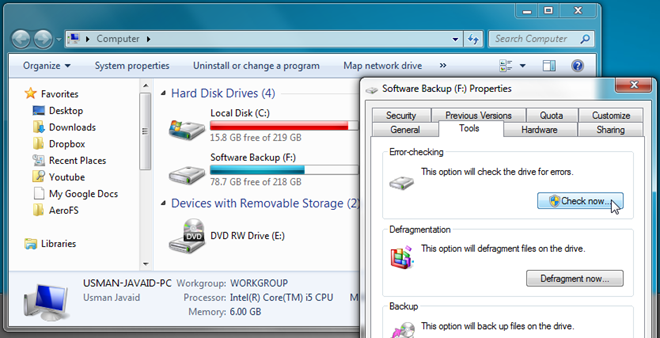
Aceasta va lansa Windows Disk de verificare nativutilitate, care vă permite să remediați erorile de sistem de fișiere și să scanați și să recuperați sectoarele proaste pe care le-a găsit în timpul procesului de verificare a discului. Așa cum am menționat anterior, dacă se găsește un sector neplăcut pe hard disk, este posibil să fie nevoie de repornirea sistemului pentru a le repara.
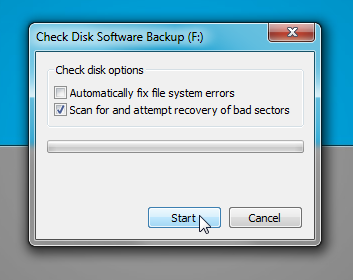
Check Disk oferă un set limitat de reparare a disculuimecanisme și, prin urmare, nu vă puteți baza pe el. După ce a reparat cu succes toate sectoarele proaste de pe hard disk, ar trebui să verificați pentru fiecare partiție de disc existența unor eventuale probleme de citire și scriere prin intermediul unei utilități de disc terță parte, să zicem, H2testw. Aplicația a fost proiectată pentru a verifica erorile de citire și scriere atât pentru suporturile de stocare externe cât și interne. Te va ajuta să identifici tipul de excepție pe care îl aruncă hard disk-ul în timp ce citești și scrii date.
DiskView este un alt instrument care merită încercat. Această mică aplicație prezintă o hartă grafică a discului dvs., permițându-vă să analizați vizual fiecare sector al discului și, de asemenea, să localizați toate sectoarele deteriorate. Nu numai că arată fiecare cluster de pe disc, ci vă ajută să verificați datele scrise pe fiecare cluster. Pe scurt, vă va oferi o perspectivă detaliată a distribuției datelor în partiția de disc specificată.
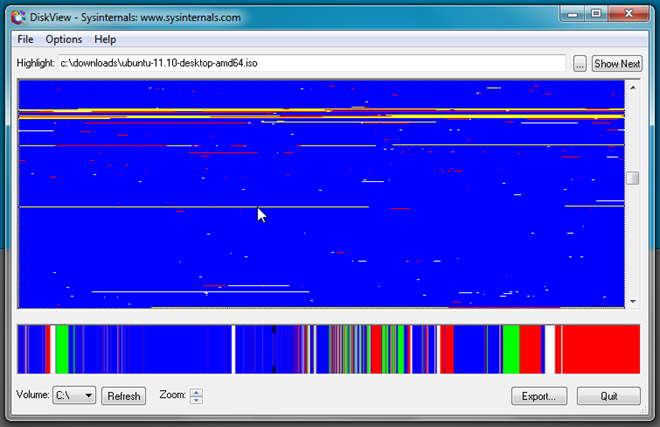
Efectuarea clonării de disc pe sectoare
Înainte de a efectua reparația discului în avanseste foarte recomandat să faceți backup pentru toate datele de pe hard disk extern. Deoarece un hard disk cu un sector neperformant nu permite salvarea tuturor volumelor de discuri, nu puteți utiliza utilitare convenționale de rezervă pentru hard disk pentru a efectua operațiunea. Ceea ce ai nevoie probabil este o aplicație care poate clona fiecare sector de hard disk. Am revizuit anterior instrumentul de copiere HDD brut care vă permite să efectuați clonare de disc pe sectoare. A fost construit pentru a scana datele fiecărui sector din volumul de hard disk specificat și pentru a le copia pe unitatea țintă. Spre deosebire de alte instrumente de rezervă de disc, șterge mai întâi totul din unitatea țintă înainte de a iniția operația de clonare a discului. Deci, este recomandat să folosiți un mediu de stocare deja gol.
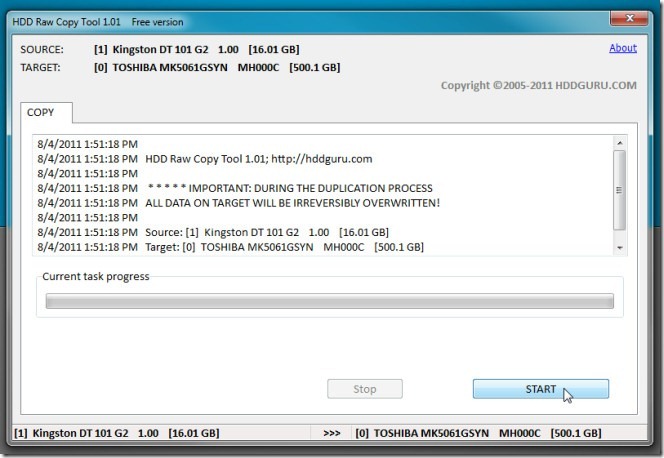
HDD Raw Copy are capacitatea de a omite automat răusectoare și, prin urmare, dacă găsește un sector care nu poate fi copiat pe o unitate externă, va citi automat datele din sectorul următor și le va copia pe discul de destinație. Această caracteristică o face diferită de alte instrumente de clonare a discului, ceea ce îi determină pe utilizator să repare mai întâi sectoarele proaste pentru a continua operația de clonare a discului. Mai mult, încearcă să facă o copie exactă a discului specificat, fără a schimba structura de bază a discului și ierarhia folderului.
Repararea sectoarelor rele
După cum am menționat anterior, sectoarele fizice rele suntireparabile și ele pot fi cartografiate doar pentru a preveni citirea și scrierea acestora. Cu toate acestea, sectoarele proaste logice pot fi reparate folosind numeroase tehnici. Mai devreme, formatul de nivel scăzut era considerat a fi una dintre cele mai bune soluții, dar cu discuri moderne, este strict Nu se recomandă. Ce poți încerca este Umplerea la zero condusul. Completarea zero, după cum sugerează și numele, este o operație care umple fiecare sector de disc cu zero octeți, încercând să restabilească starea inițială a discului. În consecință, poate repara toate sectoarele neadresabile, iar sistemul de operare poate începe să citească și să le scrie date.
Completarea zero-urilor pe întregul disc necesitădemontați hard disk-ul, apoi efectuați operațiunea folosind utilitarul MSDOS. Cu toate acestea, puteți utiliza, de asemenea, Ubuntu Live Disk pentru a efectua operațiuni de umplere zero pe întregul hard disk. În ghidul nostru pentru clonarea hard disk-ului folosind Ubuntu Live Disk, am folosit dd comanda pentru a crea un fișier IMG de hard diskpartiție la locația specificată. În afară de scrierea anteturilor de discuri, clonarea unei unități de disc, copierea fișierelor etc., acesta poate fi utilizat pentru a scrie întregul disc cu zero octeți, permițând utilizatorilor să repare sectoarele proaste de pe hard disk.
Pentru cei care nu știu să creeze un UbuntuLive Disk, verificați postarea noastră la crearea unui Ubuntu 10.10 Live Disk. Odată creat, reporniți computerul în meniul BIOS pentru a modifica prioritatea de pornire. Navigați la meniul Boot și setați hard disk extern ca primă opțiune de pornire. Acum, salvați modificările aduse BIOS și reporniți sistemul. Te va duce direct la meniul de boot al Ubuntu. Selectați Run Ubuntu din această opțiune USB pentru a începe încărcarea Ubuntu 10.10. Odată încărcat Ubuntu, deschideți Terminal din meniul Aplicații -> Accesorii.
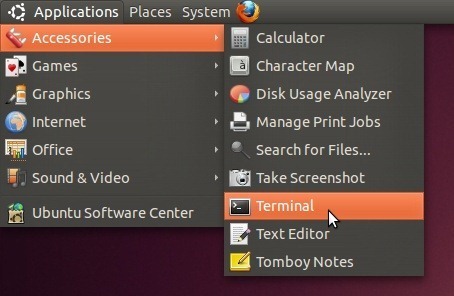
Acum, montați unitatea care urmează să fie umplută cu zero octeți, de la Locuri meniul. Va trebui să notați identificatorul de disc al hard disk-ului. Pentru asta, deschideți Utilitatea discului (accesibil din meniul System -> Administration),selectați hard disk-ul montat din bara laterală din stânga pentru a vizualiza informațiile complete ale discului în fereastra principală. Veți găsi identificatorul de disc în bara laterală dreaptă.
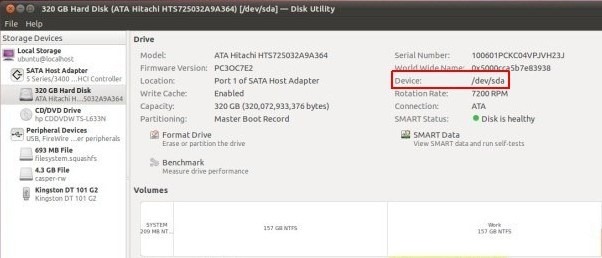
Sintaxa scrierii de zerouri pe disc prin comanda dd este următoarea.
sudo dd if = / dev / zero of = / dev / <identificator disc> bs = 8M
Dacă identificatorul de hard disk este / dev / sda, introduceți următoarea comandă pentru a începe să scrieți zerouri pe hard disk.
sudo dd if = / dev / zero of = / dev / sda bs = 8M
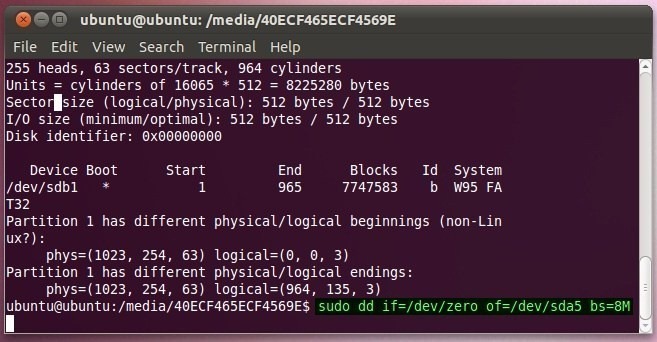
DBAN este un alt utilitar care face treaba destul de bineeficient pentru discurile SATA și IDE. Este o aplicație de ștergere a discului de pornire pentru a șterge complet hard disk-ul pentru a face datele irecuperabile. Una dintre metodele pe care le susține este Ștergere rapidă care permite scrierea de zero pe disc. Folosind modul interactiv, puteți selecta această metodă, apoi selectați unitatea pe care urmează să fie scrise zero octeți. Tot ce aveți nevoie este să descărcați pachetul ISO DBAN și să îl ardeți pe CD / DVD folosind arzătorul de disc autohton Windows.
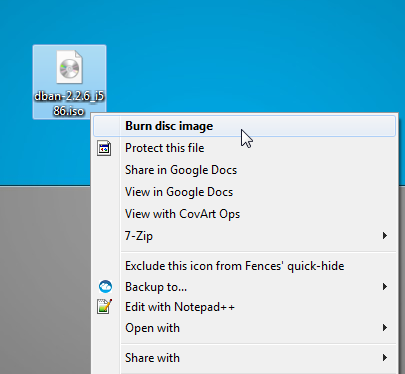
După ce imaginea este arsă pe CD / DVD, reporniți-osistem în BIOS și setați CD / DVD ca primă opțiune de pornire din meniul Boot. După ce prioritatea de boot a fost definită, reporniți sistemul pentru a încărca DBAN. Pe pagina principală, apăsați Enter pentru a porni DBAN în modul interactiv.
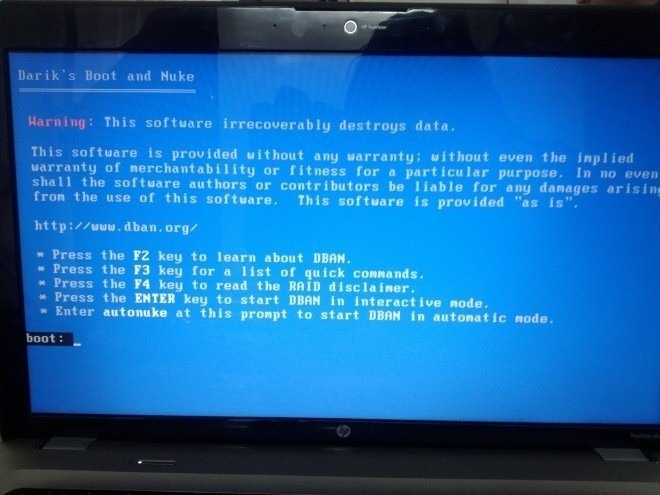
Modul interactiv vă permite să alegeți metoda pe care doriți să o utilizați pentru ștergerea datelor de pe disc. Mai întâi, selectați unitatea folosind bara spațială de pe tastatură, apoi apăsați „M” pentru a selecta metoda.
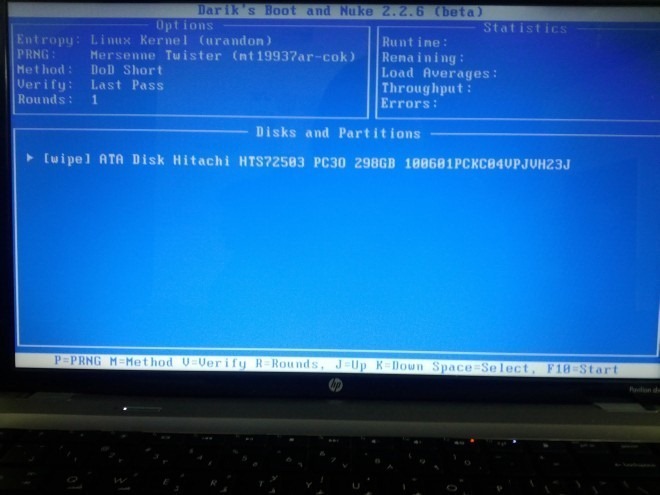
După cum am menționat anterior, Ștergere rapidă metoda permite scrierea de zero pe întregul hard disk. Selectați doar opțiunea, apoi apăsați F10 pentru a începe procesul. Timpul necesar pentru a scrie zero pe întregul disc depinde de dimensiunea și viteza hard disk-ului.
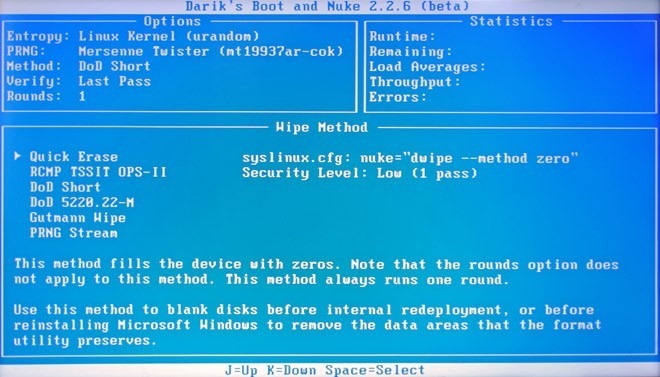
Sectoarele rele logic pot fi recuperate folosindinstrumentele menționate mai sus, dar acest lucru nu înseamnă că puteți continua să folosiți hard disk-ul mult timp. Când sectoarele proaste (fizice sau logice) încep să se dezvolte pe hard disk, acesta este, de fapt, un indicativ pentru a cumpăra un nou hard disk pentru a evita orice daune iminente suportului de stocare. Cu toate acestea, ar trebui să luați măsuri preventive pentru a vă proteja hard disk-ul de sectoarele rele. Este recomandat să închideți întotdeauna sistemul în mod corespunzător, să programați o defragmentare automată a discului pentru a preveni uzura hard disk-urilor, să vă păstrați actualizarea aplicației anti-virus / anti-malware cu cele mai recente definiții ale virusului și să folosiți întotdeauna utilitățile de diagnosticare ale discului furnizate de producătorul dvs. pentru a rezolva problemele legate de hard disk.













Comentarii